WhatsApp стал одним из самых популярных мессенджеров в мире благодаря своей простоте и функциональности. Однако, как и любое другое приложение, оно может иногда подвергаться сбоям и потере данных. Но не стоит паниковать, ведь у WhatsApp есть функция создания резервной копии, которая поможет восстановить все ваши контакты, сообщения и медиафайлы.
Чтобы восстановить WhatsApp на iPhone с помощью резервной копии, вам понадобится выполнить несколько простых шагов. Во-первых, убедитесь, что у вас есть резервная копия данных WhatsApp на вашем iCloud аккаунте. Это можно сделать в настройках приложения, выбрав раздел "Настройки чата" и затем "Резервное копирование чата".
После того, как вы убедитесь, что у вас есть резервная копия, следующим шагом будет удалить текущую версию WhatsApp с вашего iPhone. Вы можете сделать это, зажав иконку приложения WhatsApp на главном экране, а затем нажав на значок "Удалить". После удаления приложения, вам нужно будет перезагрузить iPhone для завершения процесса удаления.
Когда ваш iPhone перезагрузится, откройте App Store и найдите приложение WhatsApp. Установите его на ваш iPhone, как и любое другое приложение. После установки, запустите приложение WhatsApp и следуйте инструкциям на экране для активации и восстановления данных с резервной копии. После завершения процесса восстановления вы сможете продолжить использовать WhatsApp со всеми вашими контактами и сообщениями!
Восстановление WhatsApp на iPhone
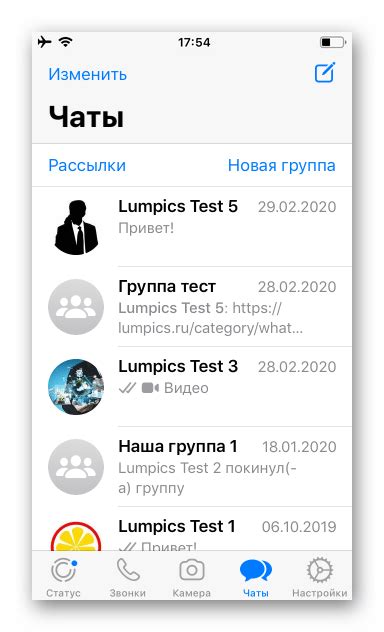
Для восстановления WhatsApp на iPhone вам понадобится резервная копия данных, которую вы создали ранее. Она может быть сохранена на вашем устройстве в iCloud или iTunes. Вам также понадобится доступ к интернету.
- Настройте ваш iPhone и убедитесь, что вы вошли в тот же аккаунт iCloud, который использовался при создании резервной копии данных WhatsApp.
- Загрузите и установите приложение WhatsApp из App Store на ваш iPhone.
- После установки приложения, откройте его и следуйте инструкциям по настройке профиля и восстановлению резервной копии.
- Выберите восстановление данных из резервной копии и предоставьте доступ к вашему аккаунту iCloud, если это требуется.
- Дождитесь завершения процесса восстановления и войдите в свою учетную запись WhatsApp.
После завершения этих шагов, ваш чат-истории, контакты и медиафайлы WhatsApp должны быть восстановлены на вашем iPhone. Теперь вы сможете продолжить общаться с контактами и использовать все функции WhatsApp, как и раньше.
И помните, чтобы избежать потери данных WhatsApp в будущем, регулярно создавайте резервные копии и храните их в безопасном месте.
Использование резервной копии
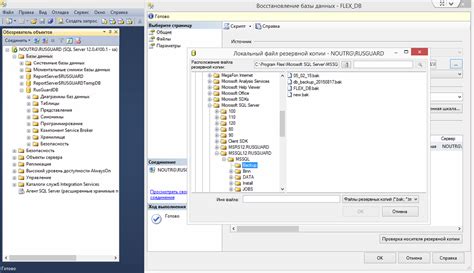
Резервная копия в WhatsApp может быть восстановлена на iPhone всего за несколько простых шагов. Это позволяет сохранить все ваши сообщения, контакты и медиафайлы в случае потери или повреждения устройства. Чтобы восстановить WhatsApp через резервную копию на iPhone, следуйте этим инструкциям:
Шаг 1:
Убедитесь, что на вашем iPhone установлена последняя версия WhatsApp из App Store. Если приложение уже установлено, проверьте его обновление.
Шаг 2:
Запустите WhatsApp на вашем iPhone и пройдите процесс регистрации, используя свой номер телефона.
Шаг 3:
Вам будет предложено восстановить резервную копию. Нажмите "Восстановить чаты", чтобы продолжить процесс.
Шаг 4:
WhatsApp начнет восстанавливать вашу резервную копию. Должно занять несколько минут, в зависимости от объема данных в вашей резервной копии и скорости вашего интернет-соединения.
Шаг 5:
По завершении восстановления, вы сможете увидеть все свои сообщения и медиафайлы, сохраненные в резервной копии WhatsApp.
Использование резервной копии поможет вам быстро восстановить свои данные в WhatsApp на iPhone. Это действительно полезная функция, которая обеспечит безопасность и сохранность ваших ценных сообщений.
Простой и быстрый способ восстановить данные
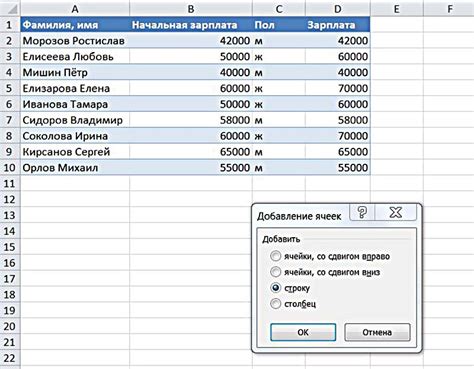
Восстановление данных в WhatsApp на iPhone с помощью резервной копии может быть легким и быстрым процессом. Следуя простым шагам, вы сможете вернуть все ваши сообщения, фотографии и другие данные обратно на ваше устройство.
- Перейдите в настройки приложения WhatsApp на вашем iPhone.
- Нажмите на "Чаты" и выберите "Резервные копии чата".
- Убедитесь, что у вас уже есть резервная копия данных. Если нет, создайте новую резервную копию, нажав на "Создать резервную копию сейчас".
- Если у вас уже есть резервная копия, нажмите на "Восстановить историю чата".
- Вам будет предложено выбрать, откуда вы хотите восстановить данные - из последней резервной копии или из другой доступной копии.
- Выберите нужную резервную копию и нажмите "Восстановить".
- Подождите, пока процесс восстановления не завершится. Не закрывайте приложение WhatsApp и не отключайте устройство во время этого процесса.
- После завершения восстановления все ваши данные должны быть восстановлены и доступны в приложении WhatsApp.
Теперь вы знаете, как легко и быстро восстановить свои данные в WhatsApp на iPhone с помощью резервной копии. Этот простой процесс позволяет сохранить все ваши сообщения и файлы в безопасности и вернуть их на ваше устройство при необходимости.
Советы по безопасности
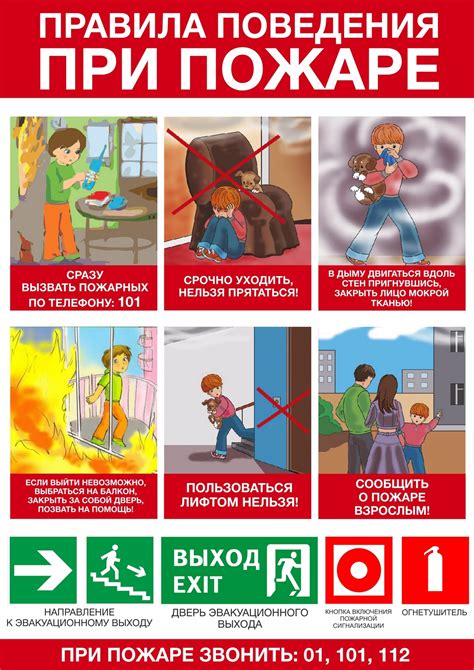
1. Постоянно обновляйте WhatsApp и операционную систему на своем iPhone. Обновления часто содержат исправления уязвимостей и защитные меры.
2. Поставьте пароль на ваше устройство, чтобы защитить его от несанкционированного доступа.
3. Включите двухфакторную аутентификацию в настройках WhatsApp. Это дополнительный слой защиты, который требует ввода кода подтверждения при входе на новом устройстве.
4. Устанавливайте только официальные приложения из App Store. Избегайте загрузки приложений с непроверенных источников, так как они могут содержать вредоносный код.
5. Не открывайте подозрительные ссылки или вложения в сообщениях, особенно если они пришли от незнакомого контакта. Это могут быть попытки фишинга или передачи вредоносного ПО.
6. Регулярно делайте резервные копии данных на внешние устройства или облачные хранилища, чтобы в случае потери или повреждения устройства не потерять важную информацию.
Следуя этим простым советам, вы сможете обеспечить безопасность и сохранность ваших данных в WhatsApp на iPhone.